Hầu hết các tiện ích bổ sung dựa trên thẻ đều được tạo bằng nhiều thẻ đại diện cho các "trang" khác nhau của giao diện tiện ích bổ sung. Để mang lại trải nghiệm hiệu quả cho người dùng, bạn nên sử dụng thao tác điều hướng đơn giản và tự nhiên giữa các thẻ trong tiện ích bổ sung.
Ban đầu, trong các tiện ích bổ sung của Gmail, các hiệu ứng chuyển đổi giữa các thẻ khác nhau của giao diện người dùng được xử lý bằng cách đẩy và bật thẻ đến và đi từ một ngăn xếp thẻ duy nhất, với thẻ trên cùng của ngăn xếp do Gmail hiển thị.
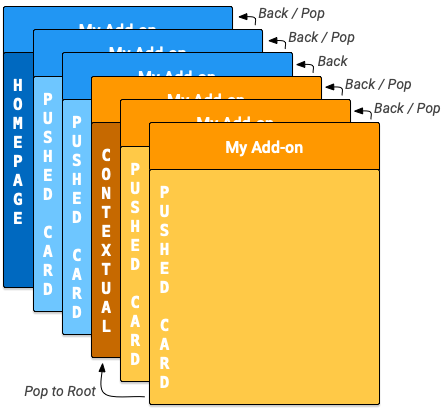
Tiện ích bổ sung của Google Workspace giới thiệu trang chủ và thẻ không theo bối cảnh. Để phù hợp với các thẻ theo ngữ cảnh và không theo ngữ cảnh, tiện ích bổ sung của Google Workspace có một ngăn xếp thẻ nội bộ cho từng thẻ. Khi một tiện ích bổ sung được mở trong một ứng dụng lưu trữ, homepageTrigger tương ứng sẽ kích hoạt để tạo thẻ trang chủ đầu tiên trên ngăn xếp (thẻ "trang chủ" màu xanh dương đậm trong sơ đồ bên dưới).
Nếu homepageTrigger không được xác định, một thẻ mặc định sẽ được tạo, hiển thị và đẩy vào ngăn xếp không theo ngữ cảnh. Thẻ đầu tiên này là thẻ gốc.
Tiện ích bổ sung của bạn có thể tạo thêm các thẻ không theo bối cảnh và đẩy chúng vào ngăn xếp (các "thẻ được đẩy" màu xanh dương trong sơ đồ) khi người dùng di chuyển qua tiện ích bổ sung của bạn. Giao diện người dùng của tiện ích bổ sung sẽ hiển thị thẻ trên cùng trong ngăn xếp, vì vậy, việc đẩy các thẻ mới vào ngăn xếp sẽ thay đổi màn hình và việc bật các thẻ ra khỏi ngăn xếp sẽ đưa màn hình trở về các thẻ trước đó.
Nếu tiện ích bổ sung của bạn có một trình kích hoạt theo bối cảnh được xác định, thì trình kích hoạt sẽ hoạt động khi người dùng chuyển sang bối cảnh đó. Hàm kích hoạt tạo thẻ theo bối cảnh, nhưng màn hình giao diện người dùng được cập nhật dựa trên DisplayStyle của thẻ mới:
- Nếu
DisplayStylelàREPLACE(mặc định), thẻ theo bối cảnh (thẻ "theo bối cảnh" màu cam đậm trong sơ đồ) sẽ thay thế thẻ đang hiển thị. Thao tác này sẽ bắt đầu một ngăn xếp thẻ theo bối cảnh mới ở trên cùng của ngăn xếp thẻ không theo bối cảnh. Thẻ theo bối cảnh này là thẻ gốc của ngăn xếp theo bối cảnh. - Nếu
DisplayStylelàPEEK, thì giao diện người dùng sẽ tạo một tiêu đề hiển thị ở cuối thanh bên của tiện ích bổ sung, phủ lên thẻ hiện tại. Tiêu đề xem trước cho biết tiêu đề của thẻ mới và cung cấp các nút điều khiển cho người dùng để họ quyết định xem thẻ mới hay không. Nếu họ nhấp vào nút Xem, thẻ này sẽ thay thế thẻ hiện tại (như mô tả ở trên vớiREPLACE).
Bạn có thể tạo thêm các thẻ theo ngữ cảnh và đẩy chúng vào ngăn xếp (các "thẻ được đẩy" màu vàng trong sơ đồ). Việc cập nhật ngăn xếp thẻ sẽ thay đổi giao diện người dùng của tiện ích bổ sung để hiển thị thẻ trên cùng. Nếu người dùng rời khỏi một bối cảnh, các thẻ theo bối cảnh trên ngăn xếp sẽ bị xoá và màn hình sẽ cập nhật thành thẻ không theo bối cảnh trên cùng hoặc trang chủ.
Nếu người dùng nhập một ngữ cảnh mà tiện ích bổ sung của bạn không xác định một trình kích hoạt theo bối cảnh, thì thẻ mới sẽ không được tạo và thẻ hiện tại vẫn hiển thị.
Các thao tác Navigation được mô tả dưới đây chỉ hoạt động trên các thẻ trong cùng một ngữ cảnh; ví dụ: thao tác popToRoot() trong thẻ theo ngữ cảnh chỉ bật tất cả các thẻ theo ngữ cảnh khác và sẽ không ảnh hưởng đến các thẻ trên trang chủ.
Ngược lại, người dùng luôn có thể sử dụng nút để chuyển từ thẻ theo bối cảnh sang thẻ không theo bối cảnh.
Phương thức điều hướng
Bạn có thể tạo hiệu ứng chuyển đổi giữa các thẻ bằng cách thêm hoặc xoá thẻ khỏi ngăn xếp thẻ. Lớp Navigation cung cấp các hàm để đẩy và bật thẻ khỏi ngăn xếp. Để tạo chế độ điều hướng bằng thẻ hiệu quả, bạn cần định cấu hình các tiện ích để sử dụng thao tác điều hướng. Bạn có thể đẩy hoặc bật nhiều thẻ cùng lúc, nhưng không thể xoá thẻ trang chủ ban đầu được đẩy vào ngăn xếp đầu tiên khi tiện ích bổ sung bắt đầu.
Để chuyển đến một thẻ mới khi người dùng tương tác với một tiện ích, hãy làm theo các bước sau:
- Tạo một đối tượng
Actionvà liên kết đối tượng đó với một hàm gọi lại mà bạn xác định. - Gọi hàm trình xử lý tiện ích thích hợp của tiện ích để đặt
Actiontrên tiện ích đó. - Triển khai hàm gọi lại thực hiện thao tác điều hướng. Hàm này được cung cấp một đối tượng sự kiện hành động làm đối số và phải thực hiện những việc sau:
- Tạo một đối tượng
Navigationđể xác định thay đổi của thẻ. Một đối tượngNavigationcó thể chứa nhiều bước điều hướng, được thực hiện theo thứ tự mà chúng được thêm vào đối tượng. - Tạo một đối tượng
ActionResponsebằng cách sử dụng lớpActionResponseBuildervà đối tượngNavigation. - Trả về
ActionResponseđã tạo.
- Tạo một đối tượng
Khi tạo các nút điều khiển thao tác, bạn sẽ sử dụng các hàm đối tượng Navigation sau đây:
| Chức năng | Mô tả |
|---|---|
Navigation.pushCard(Card) |
Đẩy một thẻ lên ngăn xếp hiện tại. Trước tiên, bạn phải tạo thẻ hoàn chỉnh. |
Navigation.popCard() |
Xoá một thẻ khỏi đầu ngăn xếp. Tương đương với việc nhấp vào mũi tên quay lại trong hàng tiêu đề của tiện ích bổ sung. Thao tác này không xoá các thẻ gốc. |
Navigation.popToRoot() |
Xoá tất cả các thẻ khỏi ngăn xếp, ngoại trừ thẻ gốc. Về cơ bản, thao tác này sẽ đặt lại ngăn xếp thẻ đó. |
Navigation.popToNamedCard(String) |
Đẩy các thẻ ra khỏi ngăn xếp cho đến khi ngăn xếp đạt đến một thẻ có tên đã cho hoặc thẻ gốc của ngăn xếp. Bạn có thể chỉ định tên cho các thẻ bằng hàm CardBuilder.setName(String). |
Navigation.updateCard(Card) |
Thay thế thẻ hiện tại tại chỗ, làm mới màn hình của thẻ trong giao diện người dùng. |
Các phương pháp hay nhất về điều hướng
Nếu một sự kiện hoặc hoạt động tương tác của người dùng sẽ dẫn đến việc kết xuất lại các thẻ trong cùng một bối cảnh, hãy sử dụng các phương thức Navigation.pushCard(), Navigation.popCard() và Navigation.updateCard() để thay thế các thẻ hiện có. Nếu một lượt tương tác hoặc sự kiện của người dùng sẽ dẫn đến việc kết xuất lại thẻ trong một bối cảnh khác, hãy sử dụng ActionResponseBuilder.setStateChanged() để buộc thực thi lại tiện ích bổ sung của bạn trong những bối cảnh đó.
Sau đây là ví dụ về thành phần điều hướng:
- Nếu một hoạt động tương tác hoặc sự kiện thay đổi trạng thái của thẻ hiện tại (ví dụ: thêm một việc cần làm vào danh sách việc cần làm), hãy sử dụng
updateCard(). - Nếu một lượt tương tác hoặc sự kiện cung cấp thêm thông tin chi tiết hoặc nhắc người dùng thực hiện thêm hành động (ví dụ: nhấp vào tiêu đề của một mục để xem thêm thông tin chi tiết hoặc nhấn vào một nút để tạo sự kiện mới trên Lịch), hãy sử dụng
pushCard()để hiện trang mới trong khi cho phép người dùng thoát khỏi trang mới bằng nút quay lại. - Nếu một lượt tương tác hoặc sự kiện cập nhật trạng thái trong thẻ trước đó (ví dụ: cập nhật tiêu đề của một mục trong chế độ xem chi tiết), hãy sử dụng nội dung như
popCard(),popCard(),pushCard(previous)vàpushCard(current)để cập nhật thẻ trước đó và thẻ hiện tại.
Làm mới thẻ
Tiện ích bổ sung Google Workspace cho phép người dùng làm mới thẻ bằng cách chạy lại hàm kích hoạt Apps Script đã đăng ký trong tệp kê khai. Người dùng kích hoạt thao tác làm mới này thông qua một mục trong trình đơn tiện ích bổ sung:
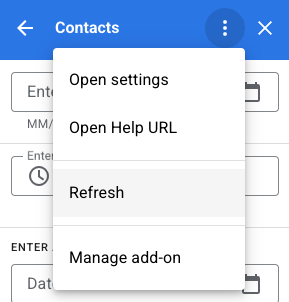
Thao tác này sẽ tự động được thêm vào các thẻ do hàm kích hoạt homepageTrigger hoặc contextualTrigger tạo, như được chỉ định trong tệp kê khai của tiện ích bổ sung (các "gốc" của ngăn xếp thẻ theo bối cảnh và không theo bối cảnh).
Trả về nhiều thẻ
Các hàm kích hoạt theo bối cảnh hoặc trang chủ được dùng để tạo và trả về một đối tượng Card duy nhất hoặc một mảng các đối tượng Card mà giao diện người dùng ứng dụng hiển thị.
Nếu chỉ có một thẻ, thẻ đó sẽ được thêm vào ngăn xếp không theo ngữ cảnh hoặc theo ngữ cảnh dưới dạng thẻ gốc và giao diện người dùng của ứng dụng lưu trữ sẽ hiển thị thẻ đó.
Nếu mảng được trả về có nhiều đối tượng Card được tạo, thì ứng dụng lưu trữ sẽ hiển thị một thẻ mới chứa danh sách tiêu đề của từng thẻ. Khi người dùng nhấp vào bất kỳ tiêu đề nào trong số đó, giao diện người dùng sẽ hiển thị thẻ tương ứng.
Khi người dùng chọn một thẻ trong danh sách, thẻ đó sẽ được đẩy vào ngăn xếp hiện tại và ứng dụng lưu trữ sẽ hiển thị thẻ đó. Nút sẽ đưa người dùng trở lại danh sách tiêu đề thẻ.
Cách sắp xếp thẻ "phẳng" này có thể hoạt động hiệu quả nếu tiện ích bổ sung của bạn không cần bất kỳ hiệu ứng chuyển đổi nào giữa các thẻ mà bạn tạo. Tuy nhiên, trong hầu hết các trường hợp, bạn nên xác định trực tiếp các hiệu ứng chuyển đổi thẻ và để các hàm kích hoạt theo bối cảnh và trang chủ trả về một đối tượng thẻ duy nhất.
Ví dụ:
Dưới đây là ví dụ minh hoạ cách tạo một số thẻ có các nút điều hướng để chuyển đổi giữa các thẻ. Bạn có thể thêm những thẻ này vào ngăn xếp theo ngữ cảnh hoặc không theo ngữ cảnh bằng cách đẩy thẻ do createNavigationCard() trả về vào trong hoặc ngoài một ngữ cảnh cụ thể.
/**
* Create the top-level card, with buttons leading to each of three
* 'children' cards, as well as buttons to backtrack and return to the
* root card of the stack.
* @return {Card}
*/
function createNavigationCard() {
// Create a button set with actions to navigate to 3 different
// 'children' cards.
var buttonSet = CardService.newButtonSet();
for(var i = 1; i <= 3; i++) {
buttonSet.addButton(createToCardButton(i));
}
// Build the card with all the buttons (two rows)
var card = CardService.newCardBuilder()
.setHeader(CardService.newCardHeader().setTitle('Navigation'))
.addSection(CardService.newCardSection()
.addWidget(buttonSet)
.addWidget(buildPreviousAndRootButtonSet()));
return card.build();
}
/**
* Create a button that navigates to the specified child card.
* @return {TextButton}
*/
function createToCardButton(id) {
var action = CardService.newAction()
.setFunctionName('gotoChildCard')
.setParameters({'id': id.toString()});
var button = CardService.newTextButton()
.setText('Card ' + id)
.setOnClickAction(action);
return button;
}
/**
* Create a ButtonSet with two buttons: one that backtracks to the
* last card and another that returns to the original (root) card.
* @return {ButtonSet}
*/
function buildPreviousAndRootButtonSet() {
var previousButton = CardService.newTextButton()
.setText('Back')
.setOnClickAction(CardService.newAction()
.setFunctionName('gotoPreviousCard'));
var toRootButton = CardService.newTextButton()
.setText('To Root')
.setOnClickAction(CardService.newAction()
.setFunctionName('gotoRootCard'));
// Return a new ButtonSet containing these two buttons.
return CardService.newButtonSet()
.addButton(previousButton)
.addButton(toRootButton);
}
/**
* Create a child card, with buttons leading to each of the other
* child cards, and then navigate to it.
* @param {Object} e object containing the id of the card to build.
* @return {ActionResponse}
*/
function gotoChildCard(e) {
var id = parseInt(e.parameters.id); // Current card ID
var id2 = (id==3) ? 1 : id + 1; // 2nd card ID
var id3 = (id==1) ? 3 : id - 1; // 3rd card ID
var title = 'CARD ' + id;
// Create buttons that go to the other two child cards.
var buttonSet = CardService.newButtonSet()
.addButton(createToCardButton(id2))
.addButton(createToCardButton(id3));
// Build the child card.
var card = CardService.newCardBuilder()
.setHeader(CardService.newCardHeader().setTitle(title))
.addSection(CardService.newCardSection()
.addWidget(buttonSet)
.addWidget(buildPreviousAndRootButtonSet()))
.build();
// Create a Navigation object to push the card onto the stack.
// Return a built ActionResponse that uses the navigation object.
var nav = CardService.newNavigation().pushCard(card);
return CardService.newActionResponseBuilder()
.setNavigation(nav)
.build();
}
/**
* Pop a card from the stack.
* @return {ActionResponse}
*/
function gotoPreviousCard() {
var nav = CardService.newNavigation().popCard();
return CardService.newActionResponseBuilder()
.setNavigation(nav)
.build();
}
/**
* Return to the initial add-on card.
* @return {ActionResponse}
*/
function gotoRootCard() {
var nav = CardService.newNavigation().popToRoot();
return CardService.newActionResponseBuilder()
.setNavigation(nav)
.build();
}

